销售媒体 2.0
已发表: 2015-04-17Sell Media 是我们用于 WordPress 的免费电子商务照片车,刚刚进行了一次大修,其中包含大量新功能。 以下是 2.0 版新功能的简要概述:
- 新功能:画廊。 上传多个文件。 见例子。
- 新功能:导入选项(从 Lightroom 导入等)。
- 新功能:每种产品的销售统计数据。
- 新功能:查看每个产品的计数。
- 新功能:大大简化了 PayPal 集成(仅需要电子邮件)。
- 新功能:图库导航。
- 新功能:面包屑导航选项。
- 新功能:布局选项。 在单个条目上选择一列或两列布局。
- 新功能:搜索优化。 现在搜索标题、内容和关键字,并包括精确的词组匹配(“New York”、“New”和“York”)。
- 新功能:许多新的动作钩子和过滤器。 请参阅文档。
- 新功能:灯箱通知文本。
- 新功能:结帐和灯箱菜单项的自动类。
- 新功能:扩展的升级通知。
- 新功能:Dashicon 集成。
- 调整:主题兼容性修复,不再需要模板文件。
- 调整:改进的本地化。
- 调整:重写灯箱功能。
- 调整:更新了接受 $attachment_id 的下载方法。
- 调整:灯箱更改以适应 $attachment_id。
- 调整:如果设置中的 slug 更改,则刷新永久链接。
- 错误修正:缺少 sell_media_image 类。
- 错误修复:系统信息和付款页面上的通知修复。
- 错误修复:通过意外多次单击修复添加多个下载。
- 错误修复:在不选择价格组修复的情况下将打印添加到购物车。
画廊概览
现在,您可以通过将多张图片上传到 Sell Media 产品页面来创建图片库。 产品条目可以是单个图像(因为它在 2.0 之前的所有版本中都是如此),也可以包含共享相同定价和其他详细信息的图像库。 这使得 Sell Media 非常适用于各种不同的用例,例如:
- 活动摄影:在 Sell Media 中为您的活动创建一个新条目,并将所有图像上传到该活动条目。
- 婚礼摄影:为您刚刚拍摄的婚礼创建一个新条目,并将所有图像上传到该条目。
- 图库摄影:创建一个包含特定主题的库存图像的新画廊。
- 客户校对:每个条目都可以受密码保护或标记为私有。 只需创建一个新条目,上传一些图像并添加密码。 然后,向您的客户发送一个指向该受密码保护页面的链接。
默认情况下,画廊概览页面将与此类似(当然取决于您的主题):
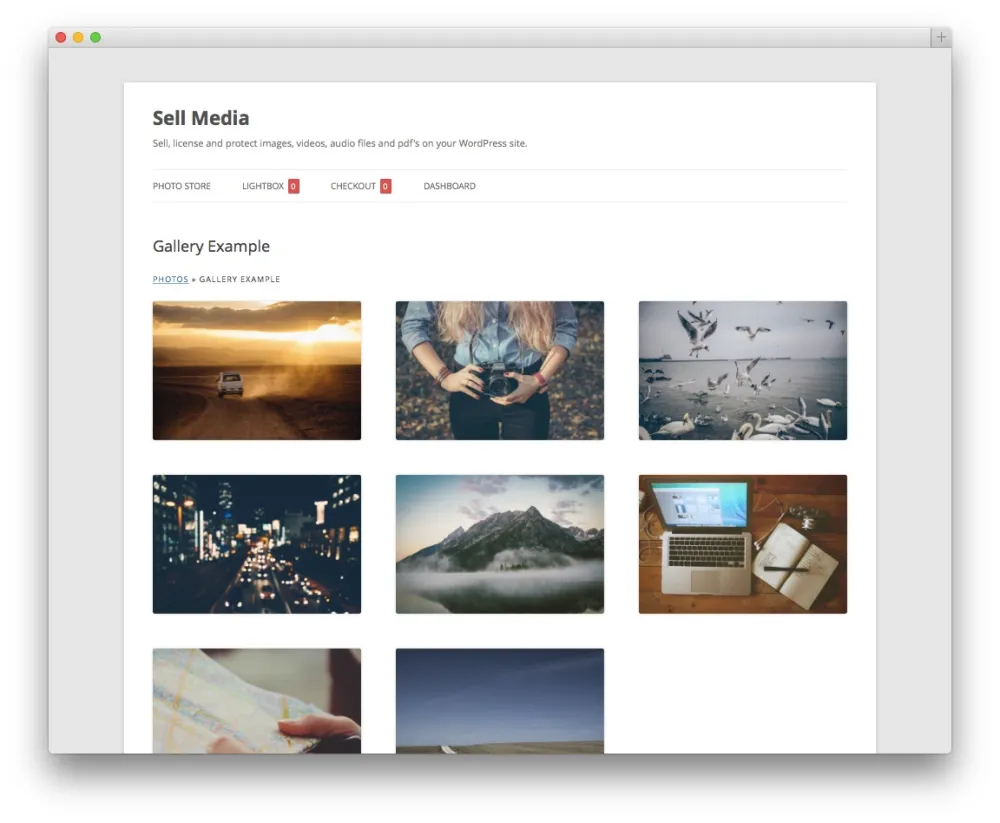
图库中的每张图片都有自己的页面,如下所示:

新的布局设置(Sell Media -> General -> Layout)允许您在一列或两列布局之间快速切换。 下面是一列布局的示例,其中购买信息显示在图像下方。
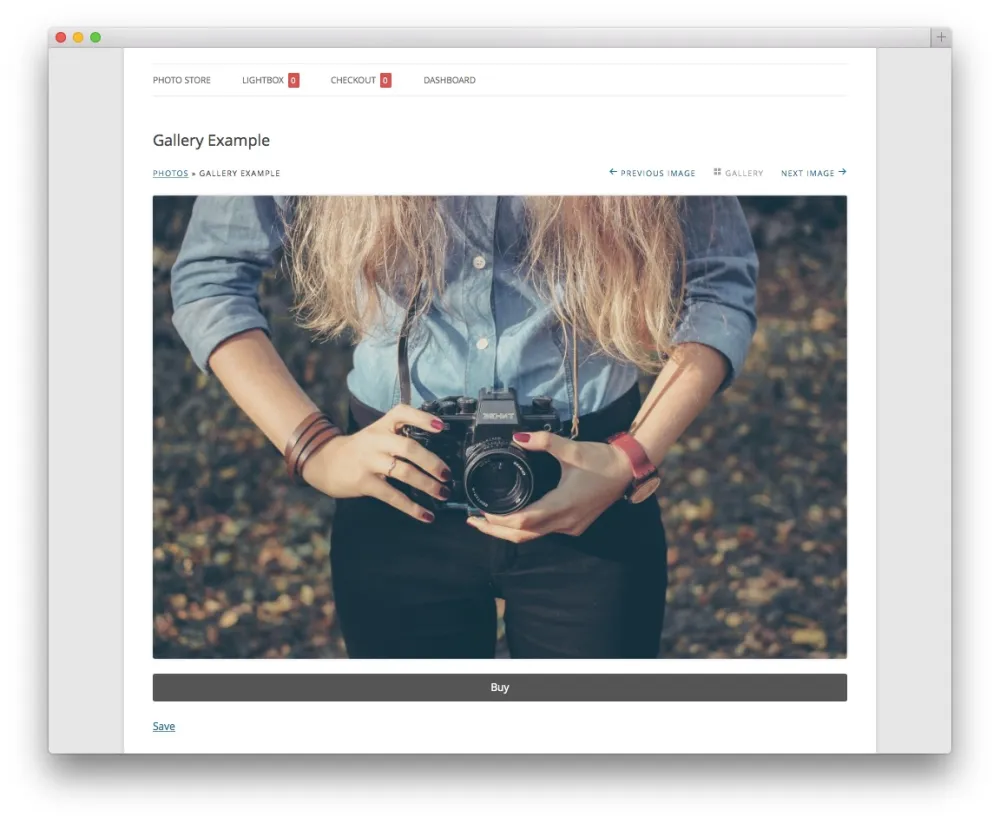
这些新布局适用于任何主题。
添加和编辑画廊既简单又直观,它与现有的 WordPress 仪表板体验融为一体:
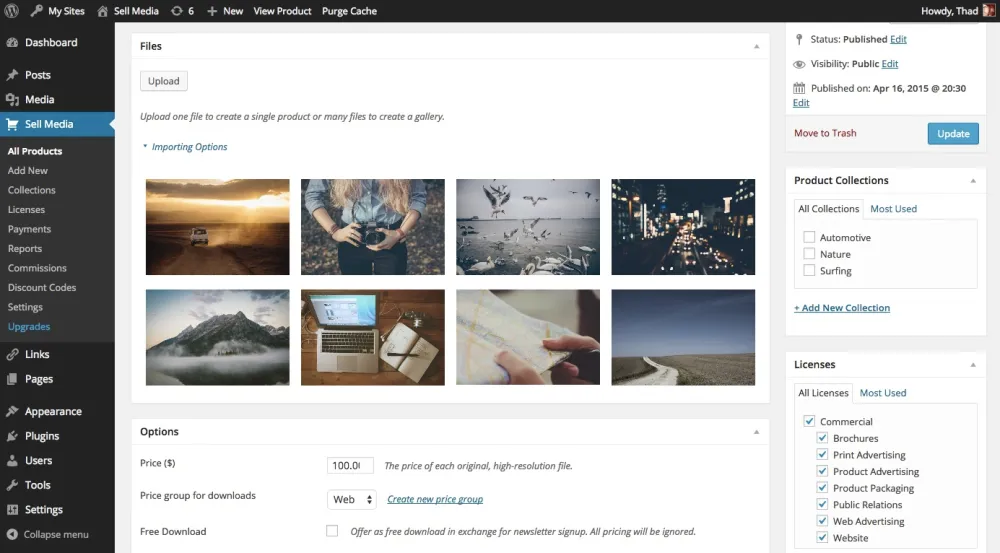
导入概述
您可以使用我们新的“导入”选项快速导入整个图像文件夹。 您可以将整个图像文件夹 FTP 到导入文件夹中,也可以使用 Adobe Lightroom 的免费插件之一直接从 Adobe Lightroom 导出(请留意我们下周的详细教程)。 下面是它的工作原理:

单击 Sell Media -> Add New 页面上的 Import Options 按钮。

如果您还没有这样做,请按照说明将文件夹添加到 Sell Media 中的导入目录。 图像在服务器上后,选择文件夹并单击添加文件。
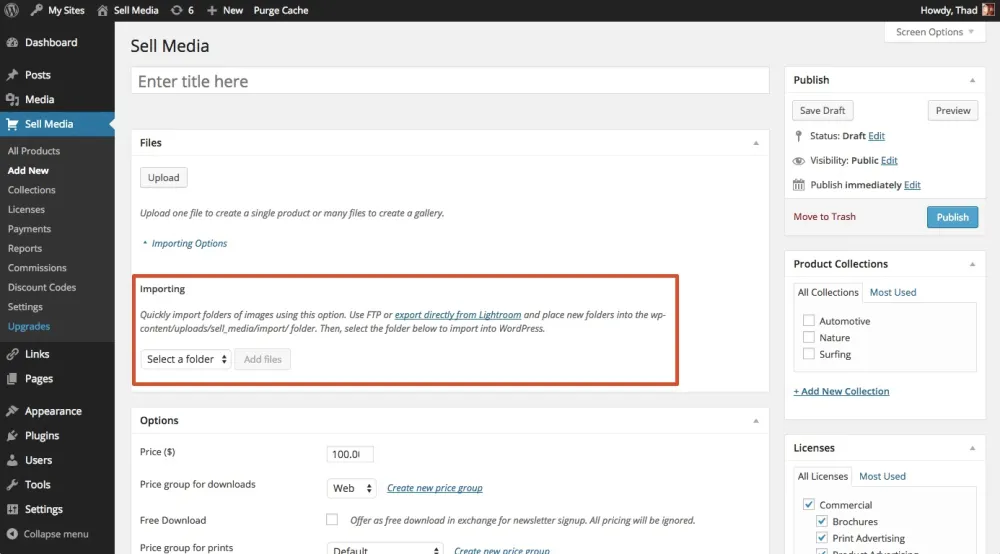
单击“添加文件”按钮后,您的图像将开始上传到 WordPress,提取元数据,将图像调整为各种大小,最重要的是,保护您的原始高分辨率文件。 原始高分辨率文件用于生成买家购买和下载的尺寸。 它位于网络无法访问的目录中,因此您的原始源文件始终受到保护。
查看本教程,了解如何直接从 Adobe Lightroom 导入 WordPress。
销售统计和查看次数概览
Sell Media 现在支持每个产品的销售统计和查看次数。 这些新统计信息显示在“销售媒体”->“添加/编辑新”页面上的图像和选项下方。 这是对 Sell Media -> Reports 页面上提供的详细的每日、每月和每年销售报告的补充。
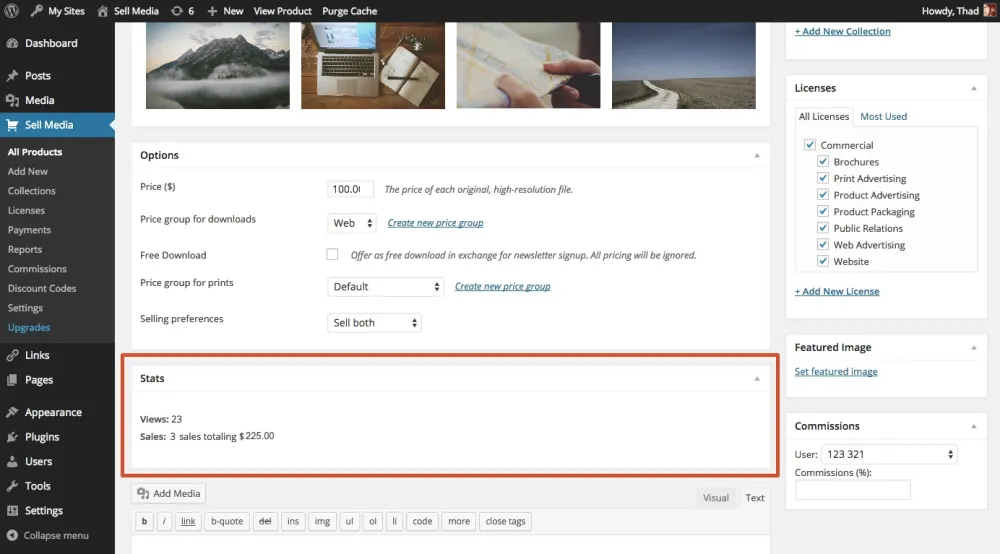
更新到 2.0 版后,查看计数器将开始计数。
灯箱概览
我们重新设计了灯箱页面以适应画廊。 在这样做的同时,我们优化了整个用户体验,使您的客户更容易导航到灯箱。 这是如何工作的:
- 创建一个名为“Lightbox”的新页面并将此短代码添加到页面:
[sell_media_lightbox] - 访问销售媒体 -> 设置 -> 常规 -> 灯箱页面,然后从列表中选择您在上面创建的灯箱页面。
- 可选(但强烈推荐)访问外观 -> 菜单 -> 页面并将您的灯箱页面添加到您的菜单并保存。
您的灯箱菜单链接将显示一个指示器,其中包含灯箱中的项目数量。 灯箱选择保存在 cookie 中,因此您的用户必须启用 cookie 才能使其工作(99% 会)。
现在从客户的角度来看,它是这样工作的:
- 您的客户访问了您美丽的布鲁克林大桥照片,然后单击购买按钮下方的“保存”按钮。
- 一个小的通知会弹出一个指向灯箱的链接。
- 灯箱菜单指示器增加一。
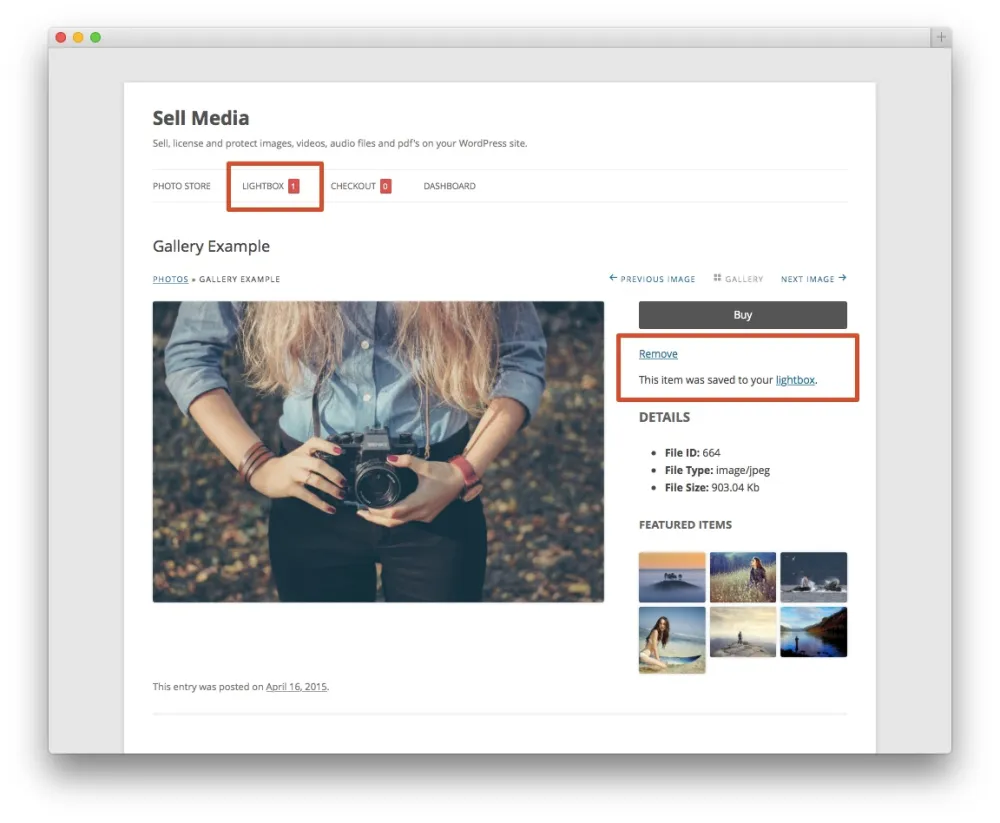
灯箱页面将显示用户添加到灯箱的所有项目。
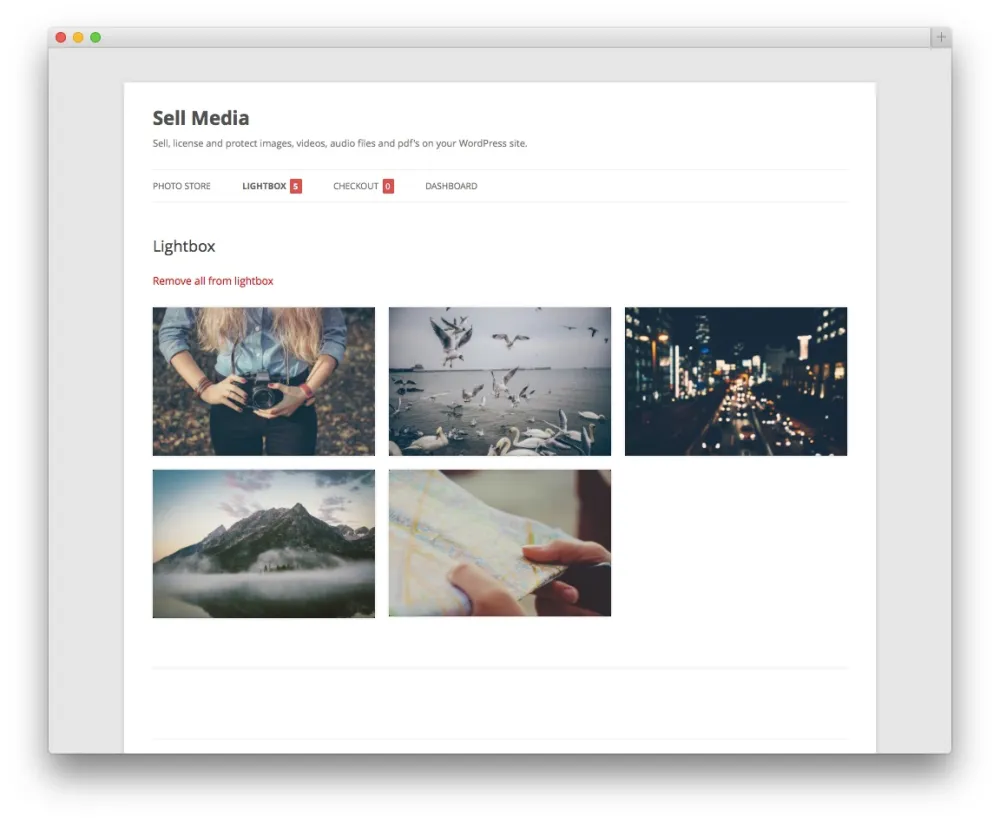
主题整合
我们完全重新设计了 Sell Media 与主题的集成方式。 我们的新方法显着提高了主题兼容性。 在此过程中,我们更新了专门为 Sell Media 构建的所有主题。
搜索标题、内容和关键字
您在上传到 Sell Media 之前应用于图像的任何关键字都会自动提取并保存。 从 1.0 版开始就是这样。 虽然您的客户可以搜索关键字,但他们必须使用不同的搜索字段进行搜索。 我们不喜欢这样,所以我们改变了它。
Sell Media 2.0 中的新搜索非常智能:它搜索您的产品标题、产品内容以及分配给任何产品图像的关键字。 是的!
更新通知
如果您使用的是旧的过时扩展程序,我们会用一个小的管理员通知来责备您,直到您更新为止。 安装 GPP 插件更新插件以接收所有扩展的自动更新。
更新的扩展
我们所有的扩展都已更新,可与 Sell Media 2.0 中的新功能一起使用。 您可以通过购买 Business Bundle 一次性获取它们。
初学者和开发人员友好
我们极大地简化了 PayPal 集成所需的步骤。 现在您所要做的就是插入您的 PayPal 电子邮件地址,然后就可以开始销售了。
如果您想根据自己的喜好调整 Sell Media 并善于遵循技术说明,您会很高兴知道我们已经将可用的挂钩和过滤器的数量增加了近一倍。 这些钩子和过滤器是我们所有扩展程序调整 Sell Media 以添加功能的方式。
因此,如果您想使用 Sell Media 构建下一个大型扩展,请随时阅读开发人员文档。
我们从这里去哪里?
您对 Sell Media 有什么绝妙的主意吗? 请在下面的评论中分享。
